функция MsgBox
Виж фиг. 5.1, което показва какво се случва, ако се опитате да я затворите, без да го запазите.
Може би си мислите, че създаването на такава кутия съобщение изисква много часове на програмиране. Грешка! Този прозорец може да бъде създадена само с една линия на VBA код:
MsgBox "Запис на промените '' ThisWorkbook.Name ""? "_

Фиг. 5.1. Една от многото послания на прозорци, генерирани от Excel
Този код ThisWorkbook.Name имот връща името на активната работна книга.
MsgBox функция се използва за организиране на диалогови прозорци, които съдържат никакви съобщения. След появата си на екрана, прозорец със съобщение чака потребителят кликне един от бутоните, намиращи се в прозореца. В зависимост от това, което се кликне върху бутона, функцията връща определено цяло. Функцията MsgBox има следния синтаксис:
Покана (бърз) - изисква само аргумент на тази функция. Стойността на този аргумент е текстов низ, който се появява като съобщение в диалогов прозорец. Този текст низ трябва да бъде затворен в двойни кавички. Обърнете внимание на употребата на скоби в MsgBox на синтаксиса - те се отбележи, че в този случай MsgBox е функция, която връща стойност. Ако скобите са навлезли в пубертета, а след това VBA е знак, че този израз не връща стойност. Ако искате да се върне стойност, трябва да използвате код, подобен на следния:
Дим iResponse Като цяло число
iResponse = MsgBox ( "Запис на промените '' _
ThisWorkbook.Name ""? ", VbYesNoCancel + vbExclamation)
Ако няма посочен аргумент бутон. на VBA предполага, че диалогов прозорец съобщение присъства само един бутон ОК. ключов аргумент - е много "богати" аргумент в своите възможности, което ви позволява да контролирате следните параметри на полето за съобщение.
- Броят на бутони в прозореца.
- Видове бутони и настаняването им в прозореца.
- Иконата се показва в прозореца.
- Кои бутон е свързано с бутона по подразбиране.
- Mode (модален) кутия за съобщения.
Таблица. 5.1 показва възможните настройки за този аргумент. В тази таблица, стойностите на аргумента, са разделени на групи. Първата група от стойности, определя броя и вида на бутони. Вторият ви позволява да изберете икона за стил, който се появява в съобщението за диалогов прозорец. Третият възлага бутона по подразбиране. Четвъртата група определя режим на прозорец съобщение. За да създадете една стойност, можете да използвате окончателната стойност на аргумента бутона от всяка група, комбинирайки ги с "плюс".
Таблица 5.1. Инсталации за аргумент от бутоните за MsgBox функция
Иврит и арабски език, показва, че текстът трябва да се покаже от дясно на ляво
За да се избегнат грешки при въвеждане на ключови стойности на аргумента. Използвайте списъка с константи, която се появява след въвеждане на знак "+". Знакът "+" се използва, за да се комбинират няколко константи, когато сте посочили комплекс бутон аргументи. - Прибл. Ед.
Аргументът ви позволява да посочите заглавието на текста, който се поставя в заглавната лента на диалоговия прозорец съобщение. Ако този аргумент е пропуснат, заглавната лента показва Microsoft Excel.
Позволете ми да ви напомня, че ние сега се обмисля как MsgBox функция, това означава, че тя трябва да върне стойност. Таблица. 5.2 списъци стойностите, върнати от функцията MsgBox. Върнатата стойност зависи от това кой бутон потребителят е кликнал в кутия за съобщения.
Таблица 5.2. Стойностите върнати от функцията
С поглед към тази таблица, можете да зададете въпрос: "Какъв тип данни е необходимо да зададете променлива, която ще получи резултат от изпълнението на функция MsgBox". Най-добрият вид на променлива, като функция на стойност MsgBox. - Цяло число. В следващия пример ще създадем прозорец със съобщение с няколко бутона, а след това се покаже върнатата стойност в друга кутия за съобщения.
Дим iResult Като цяло число
iResult = MsgBox ( "Click" vbYesNoCancel)
- преса
за извършване на процедурата. Показва прозорец със съобщение, както е показано на фиг. 5.2.
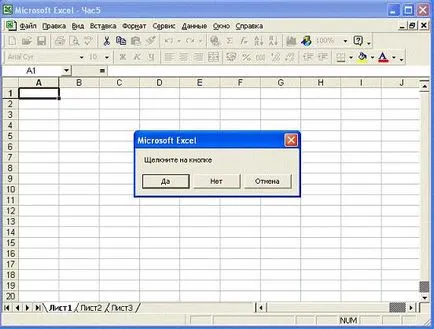
Фиг. 5.2. В съответствие с прозорец дава аргументи съобщение съдържа три бутона
Сега, че знаете как да се покаже стойността връщане на прозореца на съобщението. В 6-ия час "логика на условни конструкции", вие ще научите как можете да използвате тази стойност.